对于购买了苹果 AirPods 的用户,如果想要自定义这款蓝牙耳机的设置,需要先将其与 iPhone 进行连接。
值得注意的是,当您在 iPhone 上访问 AirPods 设置时,如果您的 iPhone 已经更新到 iOS 16 或更新版本,无论何时连接 AirPods,用户都能够在“设置”应用程序的顶部,即 Apple ID 的横幅的下方,看到一个新的易于访问的轻触式设置菜单。
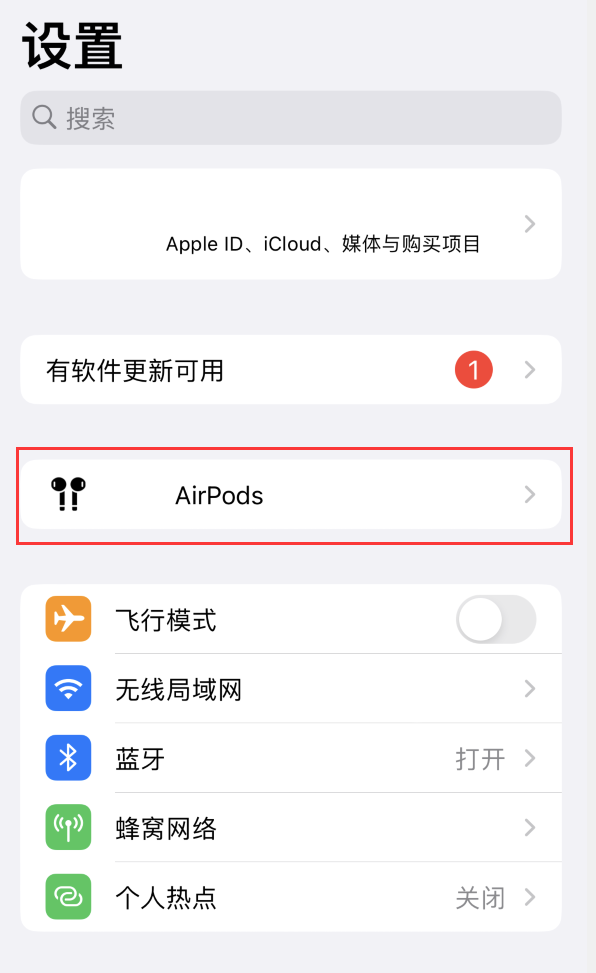
轻点此选项,您可以定制一系列 AirPods 功能,包括:
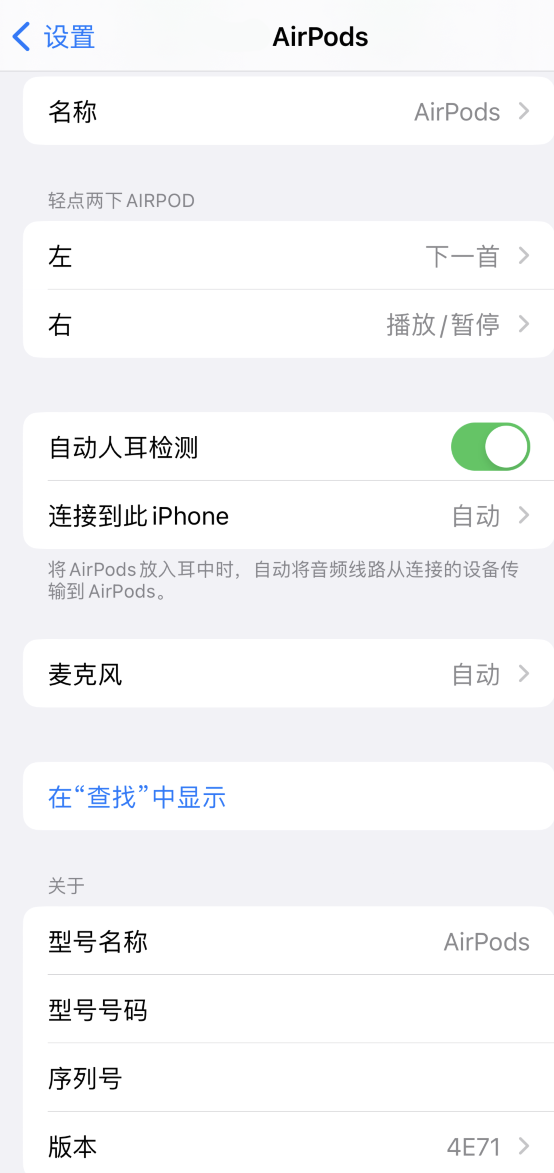
更改 AirPods 名称
启用或禁用噪声消除
启用或禁用透明度
更改 AirPods 触摸控制
执行贴合度测试
启用或禁用自动耳朵检测
控制自动连接
设置个性化空间音频
选择左右麦克风
启用或禁用优化电池充电
在“查找我的网络”上启用或禁用 AirPods
辅助功能选项
断开 AirPods
忽略此设备
(根据 AirPods 型号的差异,以上功能显示会有不同。)
在以前的 iOS 版本中,此选项菜单有些隐藏,当用户要找到它时,必须进入“设置”-“蓝牙”,然后轻触耳机旁边的“i”符号。虽然这种导航方法在 iOS 16 中仍然有效,但好在它不再是查看和更改 AirPods 设置的唯一方法。






















